Digitales Bullet Journal – so funktioniert es
Analog oder digital? Die Frage kann ich hinsichtlich meiner Planung schon lange nicht mehr eindeutig beantworten. Aber jetzt gehe ich noch einen Schritt weiter: Ich plane analog, aber digital. Keine Sorge, das ist nicht so verwirrend, wie es jetzt klingt. Lies einfach weiter, dann erfährst du, wie ich aus meinem handschriftlichen Bullet Journal ein digitales Bullet Journal gemacht habe.
Ok, den berühmten Marshmallow-Test bestehe ich nie. Ich hätte den einen schon gegessen, da hätte der Betreuer noch nicht zu Ende erklärt, dass ich einen zweiten bekomme, wenn ich warten kann, bis er zurückkommt. Es ist also auch nicht weiter verwunderlich, dass mein Versuch, mir das neue Spitzen-Tablet von Samsung auszureden, gescheitert ist, bevor ich mir selbst alle Argumente vorlegen konnte. Wenn du die ganze Geschichte dazu hören willst, schau mal auf dem Blog vorbei (oder warte auf die Podcastfolge dazu).
Für Tablets von damals war meine Schrift der Endgegner
Aber lass mich von vorn anfangen. Vor einigen Jahren hatte ich ein iPad (ebenso unbezahlte Werbung). Damals wollte ich das auch gern zum Notizen machen benutzen. Aber das hat so gar nicht funktioniert. Du kennst inzwischen ja meine Handschrift: Ich schreibe winzig klein und sehr eng. Damit war das iPad oder vermutlich eher der Stift damals total überfordert. Ich musste also entweder – in meiner Wahrnehmung – riesig und damit hässlich schreiben oder das Tablet hat meine Schrift nicht erkannt und einfach nur einen dicken Strich aufgezeichnet.
Die neue Tablet-Generation
Zu unserem 5. Hochzeitstag Ende Juli waren dazu dieses Jahr nun in Karlsbad und weil wir am ersten Tag Dauerregen hatten, haben wie einen Abstecher in ein kleines Einkaufscenter gemacht. In dem es einen Elektromarkt gab, der gleich am Eingang Tablets ausgestellt hatte. Und ich wollte „nur mal schauen“ – ja, das war ein großer Fehler. Oder die beste Entscheidung überhaupt. Kommt auf die Perspektive an.
Jedenfalls habe ich da die aktuellen Samsung-Tablets gesehen und wollte meinem Mann zeigen, wie blöd das digitale Notieren mit meiner Handschrift ist. Die Überraschung war gigantisch, als es plötzlich gar kein Problem mehr gab. Logisch, die Technologie hat sich in den vergangenen 10 Jahren extrem stark entwickelt! Um es kurz zu machen: Ich konnte nicht nur in meiner normalen Schriftgröße komfortabel schreiben. Meine Schrift wurde sogar überwiegend von der Handschrifterkennung erkannt und in Text gewandelt. Ich hing am Haken. (Auch wenn ich mir zu diesem Zeitpunkt noch eingeredet habe, dass ich das nicht wirklich brauche.)
Kaufen oder nicht kaufen – das ist hier die Frage
Es vergingen ein paar Wochen, in denen ich meine Finanzen überprüfte (Mist, das Geld wäre da, wenn auch nur knapp.) und Reviews las. Ich hab mich über Mietoptionen informiert (extrem teuer!) und über Second-Hand-Geräte (nicht viel billiger als neu). Dann habe ich mich sogar in einem Influencer-Netzwerk angemeldet, in dem man neue Produkte deutlich günstiger bekommt, wenn man ausgewählt wird und seinen Test online begleitet (hat übrigens nicht geklappt, was ich aber erst erfahren habe, als ich mein Tablet längst gekauft hatte). Und immer noch habe ich mir gesagt: Erst noch ein bisschen sparen, geht ja auch so, brauchst du nicht unbedingt, ist viel zu teuer – all die rationalen Gründe also, warum es keine gute Idee wäre, fast meine gesamten Ersparnisse dafür auszugeben.
Rationale Gründe suchen
Das Problem dabei: Dieses Tablet zu kaufen, war keine rationale Entscheidung. Na klar, ich hatte schon länger mit dem Gedanken gespielt, mein BuJo digital zu führen – also analog-digital. Auf handschriftliches Führen hätte ich nie verzichten können. Dass ich ständig irgendwo bin und Infos suche, die daheim in einem meiner archivierten BuJos stehen, war lästig. Dass meine BuJos nicht einfach wie ein PDF durchsuchbar sind, auch. Das alles konnte ein digitales Bullet Journal auf dem Tablet eventuell lösen.
Gefühle entscheiden lassen
Aber tief drin war es ein rein emotionales „Ich will das unbedingt ausprobieren!“ Und da all die Leihoptionen nicht in Frage kam, musste ich es dafür kaufen. Und du kannst mir glauben, nach der 3-sekündigen-Euphorie kam die Panik, nach dem ich „kaufen“ geklickt hatte. Was, wenn ich nach ein paar Wochen doch wieder mein Papier vermisse? Was wenn mir zu wenig Gestaltungsoptionen in den Apps sind? Was, wenn es mich nervt, dass ich immer Strom und ggf. Netz brauche? In den ersten zwei Wochen, der offiziellen Widerrufsfrist, habe ich fast täglich überlegt: Behalten oder zurückgeben?
Spoiler: Ich habs behalten. Und benutze es nicht nur, aber primär wirklich für mein Bullet Journal. Und auch, wenn ich vor allem bei den Brush Pinsel noch keinen gefunden habe, der so gut funktioniert wie meine echten Brush Marker ist mein Fazit alles in allem sehr positiv.
Digitales Bullet Journal auf dem Tablet
Lass uns zuerst mal die Spezifikationen festhalten:
- Ich habe ein Samsung Galaxy Tab S9 Ultra mit einem 14,9 Zoll Bildschirm.
- In den neuen S9-Tablets von Samsung ist Goodnote vorinstalliert und für ein Jahr kostenlos.
Beides wird später noch wichtig!
Goodnotes für Android ist eine Enttäuschung
Auf Goodnotes habe ich mich riesig gefreut. Das war mit ein Grund für mich, ein Tablet aus der S9-Reihe zu kaufen statt des Vorgängermodells. Goodnotes ist seit Jahren DIE App, wenn es um digitales Journaling und Notizen machen geht – aber leider bisher nur und ausschließlich für IOS. Vor einigen Monaten hieß es dann, es gibt eine Beta-Phase für Android und Microsoft und im August ist die Goodnotes-Apps für diese beiden Plattformen offiziell aus dem Beta-Status und in die App Stores gekommen. Und das, liebe Freunde, war aus meiner Perspektive ein riesiger Fehler.
Ich war super enttäuscht von Goodnotes. Ich kannte die Youtube-Videos mit den Planern auf dem iPad und vor allem die Tabs an den Seiten, mit denen man blitzschnell zu einem bestimmten Monat oder zu einer Collection wechseln konnte, hatten es mir angetan. Aber: Dazu braucht es Hyper Links und die unterstützt die Android-Version nicht. Und ich bin nicht die Einzige, die damit Probleme hat. Die Kritik im Netzt ist teilweise vernichtend. Die App ist nämlich keine richtige, native App, sondern eine Internetseite in einem hübscheren Mantel, für die man keinen Browser braucht. Das ist gut, weil sie damit über alle Betriebssysteme funktioniert. Aber es ist leider auch grottig, weil sie nur einen deutlich eingeschränkten Funktionsumfang bietet. Hinzu kamen ein paar Schwierigkeiten mit dem Einfügen von Bildern und nach ein paar Tagen hatte ich die Nase voll.
Digitales Bullet Journal in Samsung Notes
Ich habe nach Alternativen gesucht – und bisher noch keine 100%-Lösung gefunden. Wenn du Empfehlungen hast, schick sie mir gern! Schließlich bin ich erstmal bei Boardmitteln geblieben, hab das Notizbuch aus Goodnotes als PDF exportiert und bin damit in die Samsung eigene Notizen-App „Samsung Notes“ umgezogen. Goodnotes habe ich noch nicht aufgegeben, denn aktuell kommt da fast täglich ein Update. Ich schaue also immer mal wieder rein und wenn meine größten Schmerzpunkte je behoben werden, könnte ich wieder zurückwechseln. Aber für den Moment bin ich mit Samsung Notes ganz zufrieden.
Die Auswahl an „Papieren“ und Rastern ist hier nicht ganz so groß, aber ich exportiere einzelne Seiten mit den Rastern und Strukturen, die ich will, einfach als PDF aus Goodnotes und kann sie dann als Vorlage in Samsung Notes verfügbar machen. Das ist klasse. (Und so komme ich jetzt endlich dazu, auch mal schwarze Seiten auszuprobieren!).
Fazit: digitales Bullet Journal funktioniert
Ansonsten ging der Übergang zwischen meinem Papier-Bullet-Journal und dem Tablet überraschend reibungslos vonstatten. Tatsächlich hat sich fast nichts geändert und auf dem Tablett zu arbeiten, fühlt sich kaum anders an. Es gibt allerdings ein paar gigantische Vorteile:
Fehler korrigieren und Vorlagen erstellen
Du kannst alles – jeden einzelnen Buchstaben, aber auch komplette Seiten oder Elemente – ausschneiden, kopieren, verschieben und nachträglich verändern. Farbe, Größe, Platzierung: Du kannst alles nachträglich anpassen oder ein gut gelungenes Setup als Vorlage nutzen und immer wieder einfügen (So mache ich das aktuell mit meinen Dailies mit den Tracker-Kästen und der horizontalen Zeitleiste). Das ist nicht optimal, wenn du etwas gegen deinen Perfektionismus tun willst ;-), aber es spart so unfassbar viel Zeit und ist sehr befriedigend.
Suchfunktion nutzen
Du kannst alle oder einzelne handschriftliche Notizen in Text umwandeln lassen. Vorteil: Nutzt die Suchfunktion werden Schlagworte gefunden. Das klappt nicht ganz so gut, wenn du die Handschrift belässt. Die erkennt die Funktion nämlich nicht immer 100 %. Ich experimentiere noch, wie ich die Suchfunktion für mich nutze, ohne die Handschrift aufgeben zu müssen. Aktuell schreibe ich an den Rand der Notiz mit wichtigen Infos das Schlagwort oder einen Satz und lasse den wandeln. Und wenn du den in weiß einfärbst oder in 1 Punkt Schriftgröße setzt, wird er auf weißem Papier quasi unsichtbar. Die Suchfunktion lässt sich also zur richtigen Seite springen, aber du musst keinen hässlichen Computer-Text auf den Seiten sehen.
Flexibel UND schön
Du hast die hübsche Optik eines Notizbuch (also ohne die Löcher in den Seiten, wenn du ein Ringbuch verwendest), aber du kannst Seiten jederzeit verschieben (ging bei Goodnotes übrigens auch (noch) nicht) oder neue Seiten einfügen, wenn du sie brauchst. Das ist ganz geschickt, wenn du, wie ich in der Anfangseuphorie steckst. Eigentlich bereiten wir das BuJo ja nicht für die weitere Zukunft vor, aber ich will natürlich die verschiedenen Optionen JETZT testen. Also lege ich September und Oktober schon mal mit experimentellen Seiten an, arbeite aber in der August-Sektion von Tag zu Tag.
Planung auf dem Tablet verbindet alle Tools
Mal abgesehen vom Bullet Journaling nutze ich das Tablet auch für meine Tagesplanung am Abend: Weil es so groß ist (für ein Tablet eigentlich schon fast zu groß – die richtige Platzierung auf dem Tisch zum Schreiben zu finden, ist anfangs schwierig), kannst du es im Splitscreen nutzen und das ist brillant.
Ich habe abends also auf der rechten Bildschirmhälfte mein BuJo offen und auf der linken TickTick. Ich versehe die Aufgaben, die ich in TickTick für den nächsten Tag vorgesehen habe (das mache ich sonntags in der Wochenreflexion bzw. datiere die, die ich heute nicht geschafft habe, abends auf morgen um) mit den Labels für Fokusaufgaben, Extraaufgaben und Minis – damit meine Tages-Liste für den kommenden Tag in TickTick entsprechend nach der FEM-Methode angezeigt wird.
Dann rufe ich mir diese Tagesliste auf, in der automatisch auch die Termine aus meinem Google-Kalender eingelaufen sind und übertrage sie in meine Zeitleiste im Bullet Journal. Erst die Termine, dann die Aufgaben. Das ist ein wichtiger Schritt für mich, weil ich dabei zwangsläufig überlegen muss, wie viel Zeit jede Aufgabe braucht und mir entsprechend auffällt, wenn ich mich „verplant“ habe und ich bestimmte Aufgaben gar nicht mehr unterkriege. Das würde ich allein mit der Planung nach der FEM-Methode nicht schaffen.
Tablet als Laptop-Ersatz nutzen?
Übrigens, auch diesen Text schreibe ich gerade am Tablet. Dank hervorragender Tastatur im Cover ersetzt es mir nämlich Stück für Stück auch den Laptop. Der soll mittelfristig vorrangig zum Gerät für die Arbeit werden. Meine Hoffnung dabei: Es fällt mir leichter, abends ein Ende zu finden, wenn ich den Laptop direkt nach Feierabend ausmache (und damit auch den Ultra wide Monitor ;-)) und alles, was ich privat oder für die Zeitplanerin mache, nur noch mit dem Tablet und dem Handy mache.
Fazit: Kann ich eine Empfehlung aussprechen für das digitale Führen deines analogen Bullet Journals (auf Android)? Ja, definitiv und ich glaube, diese Empfehlung wird in den kommenden Jahren noch deutlicher, wenn sich spezifische Apps (weiter)entwickelt haben. Kann ich eine Empfehlung für das Samsung Galaxy Tab S9 Ultra aussprechen? Auch hier: Ja. Es ist ein leistungsstarkes, brillantes Tablet, das noch viel mehr kann, als ich gesucht habe. Aber: Es ist riesig und damit auch relativ schwer. Wenn du dein Tablet viel mit dir herumtragen willst, schau dir vielleicht das S9 (mir zu klein) oder das S9+ an (der Kompromiss zwischen dem kleinen und dem großen). Und vielleicht lohnt sich auch ein Blick Richtung Lenovo oder Xiaomi, die beide neuerdings große Tablets im Programm haben, die aber nur einen Bruchteil kosten. Ich kann dir aber nicht sagen, ob sie wirklich was taugen, weil ich sie nicht getestet habe.
Zum Schluss noch ein Hinweis: Ich nenne hier Marken und Produkte, weil ich finde, dass meine Erfahrungen dir nur so wirklich weiterhelfen (und dir teures und zeitraubendes selbst durchtesten erspart). Aber nichts davon ist irgendwie gesponsert. Die Unternehmen wissen nichts von mir oder davon, dass ich ihre Produkte nutze und hier beschreibe. Und bezahlt habe ich die auch selbst (Fragt mein Konto – da weint!).

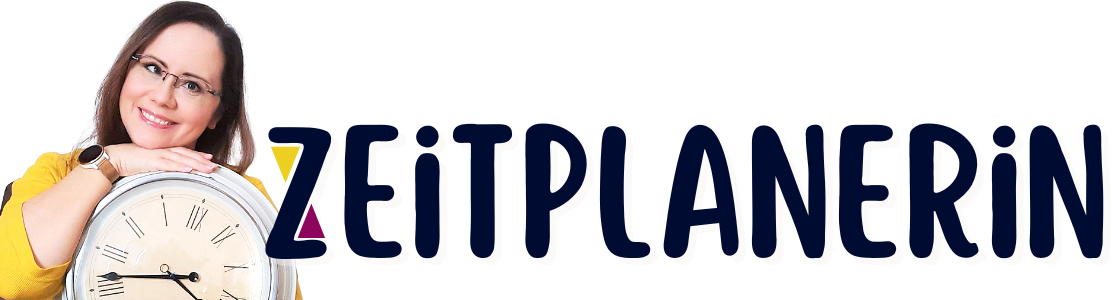



Hi Anita,
das ist echt ein spannendes Thema. Für mich ist es auch immer ein Problem zwischen handschriftlichen Notizen und digitaler Verwaltung das Beste zu finden.
Hast du vielleicht noch 1-2 Bilder von deinem Setup bzw. wie das BuJo dann in Samsung Notes aussieht?
Danke und viele Grüße
Hallo Patrick,
ich teile auf Instagram und Facebook regelmäßig neue Bilder meines Setups. Vielleicht schaust du da mal vorbei? Und sobald ich dazu komme, werde ich auf Youtube auch ein Video hochladen, das genauer zeigt, wie ich meine Layouts auf dem Tablet anlege.
Viele Grüße
Anita
Hallo, ich fange gerade erst an, mir Gedanken darüber zumachen, wie ich ein BuJo führen möchte. Tatsächlich war ich vor kurzem auch von Godnotes vollkommen überzeugt und finde die App sensationell. Jetzt bin ich wieder mit Android befreundet und habe die App Flexcil entdeckt. Wow. Wie seht die diese App?
Netten Gruß Ralf
Hallo Ralf,
oh oh, ich schätze, ich bin dann mal ein paar Stunden abgetaucht, denn Flexcil kenne ich noch nicht und das muss ich natürlich sofort ändern. Nutzt du das auch auf einem Tablet? Und was gefällt dir daran, was nicht?
Liebe Grüße
Anita